Како откључати иПод тоуцх без лозинке
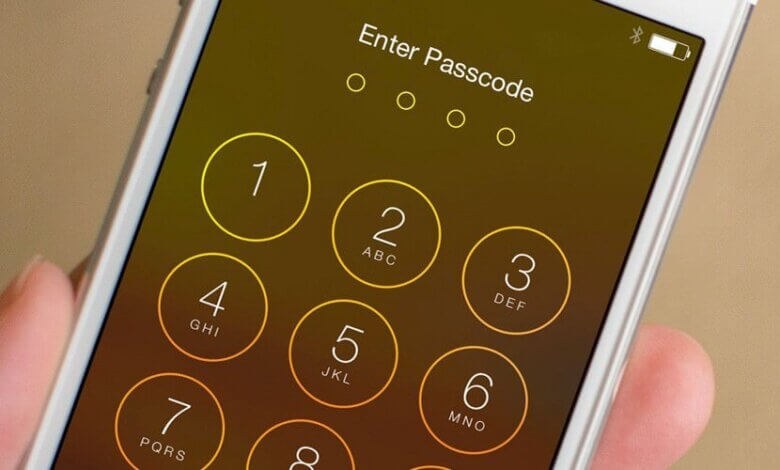
Друга особа је можда поставила лозинку на ваш иПод тоуцх а да вас није обавестила. Нису вам јасни тачни подаци о лозинки и унос нетачне лозинке. Никада нисте поставили лозинку на иПод Тоуцх док уређај стално тражи лозинку. Све горе наведене ситуације ће довести до проблема са закључавањем иПод тоуцх-а.
Како откључати иПод Тоуцх без лозинке
Хајде да видимо 4 начина да откључате иПод тоуцх без лозинке у наставку:
Откључајте иПод Тоуцх без лозинке путем режима опоравка
То је ефикасан и робустан метод за откључавање иПод тоуцх-а ако званични метод враћања из резервне копије иТунес-а не ради за вас. Имајте на уму да ће овај метод избрисати све информације на иПод тоуцх-у.
Корак 1. Отворите иТунес на рачунару.
Корак 2. Искључите иПод тоуцх и пребаците га у режим опоравка. Ево корака за покретање иПод-а у режим опоравка:
- Држите бочно или горње дугме док се на иПод екрану не појави „Слиде то Повер Офф“.
- Искључите уређај превлачењем клизача с лева на десно.
- Повежите иПод тоуцх са рачунаром, а затим држите и притисните дугме за смањивање јачине звука или дугме за почетак док се на екрану не појави режим опоравка.
Корак 3. иТунес ће ускоро открити да је иПод тоуцх у режиму опоравка. Појавиће се мала порука у којој се тражи да вратите иПад тако што ћете додирнути дугме „Врати“.

Откључајте иПод Тоуцх без лозинке преко иТунес-а
Постоји ризик од губитка података за откључавање иПод тоуцх-а путем иТунес-а. Коришћењем овог начина, иПод тоуцх ће морати да се претходно синхронизује са иТунес-ом, или закључани иПод неће бити препознат.
Сада пратите званичне процедуре које је обезбедио Аппле за откључавање иПод тоуцх-а преко иТунес-а.
- Покрените иТунес на који сте навикли да синхронизујете иПад тоуцх.
- Прикључите иПод на рачунар и иТунес ће га успешно повезати и препознати.
- Кликните на иПод тоуцх икону на табли и идите на страницу Резиме.
- Додирните „Врати иПод” да бисте започели враћање. Биће вам приказана трака процеса враћања. Када се процес заврши, иПод систем ће бити враћен и откључан.
Откључајте иПод Тоуцх без лозинке користећи иЦлоуд веб локацију
Ово решење можете користити ако није могуће повезати иПод са рачунаром. На овај начин, лозинка ће бити избрисана преко опције „Пронађи мој иПод“ под условом да је уређај регистрован на иЦлоуд налогу и да је ова опција омогућена.
Не постоји начин да направите резервну копију вашег иПод-а јер можете откључати уређај у режиму даљинског управљања. То значи да ће иПод подаци бити избрисани.
- Копирајте и налепите сајт .ицлоуд.цом/финд на доступан иОС уређај или рачунар.
- Након што отворите ту локацију, пријавите се на иЦлоуд налог са истим Аппле ИД-ом и шифром коју сте користили на свом иПод тоуцх-у.
- У горњем центру главног интерфејса кликните на опцију „Сви уређаји“ и ваш иПод тоуцх ће бити приказан,
- Додирните дугме „Ерасе“ и ваш иПод ће почети да се ресетује. Може потрајати неколико минута да се заврши процес ресетовања.

Откључајте иПод тоуцх без иТунес/иЦлоуд-а
Биће обесхрабрујуће ако не можете да поправите онемогућени иПод тоуцх помоћу иТунес-а или режима опоравка. У таквој ситуацији, већина корисника ће бити донекле збуњена и немају појма шта да раде. иПхоне Унлоцкер је потенцијална алатка која може откључати онемогућени иПод тоуцх без шифре. А то се може урадити у само неколико кликова.
Зашто бирамо иПхоне Унлоцкер?
- Уклоните лозинку са онемогућеног/поквареног/закључаног иПод тоуцх-а, иПхоне-а, иПад-а.
- Сваки приступни код од 4/6 цифара, Фаце ИД и Тоуцх ИД се могу уклонити.
- Уклоните закључавање иЦлоуд активације када сте заборавили лозинку за иЦлоуд налог.
- Чак подржава и најновију верзију иОС уређаја, као што су иПхоне 14, иПхоне 14 Про, иПхоне 14 Про Мак, итд.
Бесплатно скидањеБесплатно скидање
Кораци за откључавање иПод Тоуцх-а без лозинке:
Корак 1. Отворите иПхоне Унлоцкер на вашем рачунару. Изаберите „Лозинка за откључавање екрана“ и употребите оригинални кабл за муње да повежете онемогућени иПод тоуцх са рачунаром.

Корак 2. Да бисте наставили са откључавањем уређаја, унесите иПод тоуцх у ДФУ режим. Уређај ће бити препознат чим је у ДФУ режиму. Затим кликните на „Преузми“ за преузимање пакета фирмвера.


Корак 3. Након преузимања датотеке, кликните на „Старт Унлоцк“ да бисте започели процес откључавања. Онемогућени иПод тоуцх ће ускоро бити откључан за неколико минута.

Zakljucak
Уобичајена је појава да сваки дан заборавите лозинку за иПод тоуцх. Горњи садржај је представио 4 ефикасна начина за откључавање иПод тоуцх-а без лозинке. Очигледно, иПхоне Унлоцкер је најпогоднија опција за вас ако никада раније нисте синхронизовали свој иПод са иТунес-ом или омогућили „Пронађи мој иПхоне“.
Бесплатно скидањеБесплатно скидање
Колико је користан овај пост?
Кликните на звезду да бисте је оценили!
Просечна оцена / КСНУМКС. Број гласова:




